Usare la scheda Layout per impostare l'intervallo di individuazione del sito Web, lo stile di layout per la mappa del sito generata, il testo visualizzato sulle forme di collegamento e le dimensioni delle forme collegamento per livello.
Individuazione
Numero massimo di livelli
Digitare il numero (1-12) di livelli da individuare.
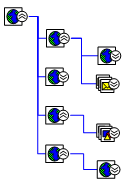
Mappa di un sito Web con due livelli individuati.
Numero massimo di collegamenti
Digitare il numero massimo di collegamenti Web in cui eseguire la ricerca. Questo modello usa le forme per rappresentare i collegamenti, quindi aggiunge una forma alla mappa del sito per ogni collegamento trovato.
Se il numero massimo di collegamenti specificato è maggiore del numero di collegamenti nell'intero sito Web da mappare, vengono individuati tutti i collegamenti del sito. Il valore massimo è 5.000.
Completare il livello corrente dopo aver individuato il numero massimo di collegamenti
Completa l'individuazione di un livello di sito Web anche se il modello Mappa sito Web ha individuato il numero massimo di collegamenti specificato.
Si supponga, ad esempio, di aver specificato 500 come numero massimo di collegamenti per la mappa del sito Web. Se il modello individua il terzo livello di collegamenti quando raggiunge i 500 collegamenti, il modello continuerà finché non individua tutti i collegamenti nel terzo livello, se questa opzione è selezionata.
Stile layout
Posizionamento
Visualizza lo stile di posizionamento della forma per il layout iniziale della mappa del sito Web.
Routing
Visualizza lo stile del connettore per il layout iniziale della mappa del sito Web.
Modifica layout
Apre la finestra di dialogo Layout forme , che consente di modificare le opzioni di layout iniziali della mappa del sito Web.
Testo forma
Testo predefinito della forma
URL assoluto Visualizza l'URL completo di ogni collegamento, a partire dalla radice.
URL relativo Visualizza l'URL di ogni collegamento rispetto al relativo padre.
Solo nome file Visualizza il nome file di ogni collegamento.
Titolo HTML Visualizza il testo all'interno del tag <TITOLO> di ogni collegamento.
Nessun testo Non viene visualizzato alcun testo su ogni collegamento.
Dimensioni forma
Le dimensioni della forma variano a seconda del livello
Varia le dimensioni delle forme di collegamento in base al livello. Ad esempio, è possibile ingrandre le forme di collegamento più vicine alla radice.For example, you might want to make the link shapes closer to the root larger.
Radice
Imposta le dimensioni del collegamento radice.
Livello 1
Imposta le dimensioni del primo livello di collegamenti.
Livello 2
Imposta le dimensioni del secondo livello di collegamenti.
Altri livelli
Imposta le dimensioni dei livelli rimanenti di collegamenti.










